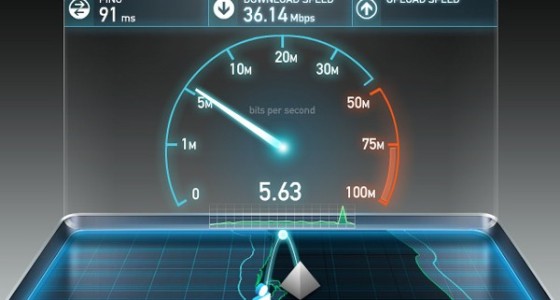Срок доставки товара в течении 1-3 дней !!!
|
|
Как улучшить скорость интернета за несколько шагов. Что сделать чтобы лучше работал интернет
Как заставить интернет работать быстрее?
В современном мире нельзя представить жизнь без интернета. Он необходим во время работы, позволяет общаться с родными и помогает найти любую информацию. При этом вы хотите, чтобы страницы сайтов загружались намного быстрее. Конечно, на это влияет скорость соединения, но не спешите звонить в службу поддержки, если ухудшилось качество интернета. Сначала попробуйте несколько приемов для увеличения скорости, которыми делится с вами сайт «ЗнайКак.ру».
Интернет на телефоне
Телефон может работать медленнее из-за переполненной кэш-памяти. В результате этого, странички загружаются дольше. Вручную очистить можно каждое приложение или воспользоваться специальными программами, которые позволят удалить все сразу.
Некоторые приложения на телефоне тратят размер трафика, когда находятся в фоновом режиме. Поэтому пересмотрите их и удалите те, которые не используете или отключите онлайн оповещение.
Если вы чаще всего ищите информацию без изображений (только текст), тогда включите текстовую функцию в браузере. При ней программа отключит фото, и страницы будут загружаться намного быстрее.
Сравните по скорости несколько браузеров, они тоже влияют на работу интернета. Хотя у них назначение одно, они могут работать на телефоне с разными параметрами загрузки.
Обязательно проверьте настройки сети. Это позволит проверить правильность использования ее типа, который не ограничивается только 2G. Сначала узнайте какую сеть необходимо использовать для вашего региона. Затем выберите и активируйте наиболее широкополосную технологию. Изменить мобильную сеть вы сможете в меню «Настройки».
Интернет на компьютере
Иногда плохая работа интернета возникает из-за слабого сигнала WiFi. Причиной может быть неправильное расположение роутера. Поставьте компьютер как можно ближе к нему. Вместе с тем, сам прибор необходимо расположить на верхней полке или по центу комнаты. Так же старайтесь установить его вдали от микроволновой печи, радиотелефонов и кабелей питания. Такое соседство может перебить или уменьшить сигнал интернета.
Компьютерные вирусы портят работу программ и способствуют потере информации, а так же могут снизить скорость. Поэтому установите автоматическую проверку антивируса не реже раза в неделю, а то и чаще.
Браузеры, чтобы быстрее просматривать страницы в интернете, сохраняют данные о сайтах в кэше. Периодически очищайте его при переполнении.
Внимательно следите за обновлениями. Большинство программ сами устанавливают их на компьютер, что может снизить скорость интернета. Внимательно пересмотрите программы и отключите обновления для программ, которыми вы не пользуетесь.
Значительно снижает загрузку страниц рекламная информация. Если вам не интересна реклама, тогда блокируйте ее при помощи расширений в браузере. Дополнительно отключить рекламные баннеры можно в антивирусной программе.
Если вы используете беспроводное подключение к интернету, тогда обязательно посмотрите: стоит ли пароль на не. Чем больше одновременных подключений к вашему WiFi, тем скорость меньше.
Заставить интернет работать быстрее можно, если воспользоваться такими простыми рекомендациями. Если они вам не помогли, тогда обращайтесь к провайдеру.
----------
Много искали качественные и стильные полиэтиленовые пакеты http://an-studio.kiev.ua/pbag/? Позвоните в нашу компанию, и мы решим ваши задачи, которые касаются пакетов. Заходите на наш сайт http://an-studio.kiev.ua и оставайтесь довольным своим выбором.
www.znaikak.ru
Как сделать чтобы интернет работал быстрее — Lady Citytile
Как сделать дабы интернет работал стремительнее?
Бурное развитие интернет технологий в последние годы стало причиной тому, что возможность подключится к глобальной всемирной паутине имеется на данный момент фактически в каждой муниципальный квартире либо доме в сельской местности. А вот на счёт качества соединения и скорости передачи данных неприятностей более чем хватает. Особенно это ощутимо на периферии чем дальше от больших городов, тем связь хуже.
Как сделать стремительным интернет
Неповторимый бесплатный курс «Стремительный интернет»
Там имеется то, чего нет тут.
От чего же зависит скорость интернета?
Ну, прежде всего от провайдера, который вам даёт доступ, в интернет, предоставляя свои услуги. Вернее от возможностей его оборудования и загруженности линий связи. Исходя из этого прежде всего нужно выбрать самого Стремительного провайдера (в случае если само собой разумеется таковой выбор у вас имеется, и это вам по карману, по причине того, что, в большинстве случаев, чем стремительнее связь, тем выше за неё плата).
По окончании того как вы определитесь с выбором провайдера, нужно сделать второй важный ход, выбрать модем.
По окончании установки модема и подключения к интернету нужно верно настроить работу самой ОС и установить кое, какие конкретно программы, чтобы выжать максимум производительности с вашего интернет соединения.
Как сделать так, дабы интернет работал стремительнее?
Быть может, вы уже встречали в сети, а вдруг нет, то в обязательном порядке встретите советы по отключению в операционных системах семейства Windows планировщика пакетов и неспециализированного доступа к подключению интернета QoS. Мотивируется это тем, что работа QoS резервирует 20% пропускного канала связи для разных приложений. В связи, с чем рекомендуют поменять настройки QoS убрав эти 20%. Но если судить по статье, размещённой на сайте . это вывод есть ошибочным. К тому же исходя из личного опыта, я знаю, что от трансформации этих настроек толку мало.
А вот оптимизировать TSP протокол в подавляющем большинстве случаев просто нужно.
Настройка ОС.

Весьма серьёзным причиной, воздействующим на скорость интернета есть скорость, с которой работает ваша ОС. Исходя из этого увеличение производительности вашей операционки разрешит существенно расширить скорость интернета. Для оптимизации ОС предлагаю применять программу TuneUp Utilities. Эта программа в автоматическом режиме окажет помощь настроить вашу ОС на большую производительность.
Настройка TSP протокола.
Не буду тут растолковывать, что такое TSP протокол (да вам это и не к чему) скажу только что его настройка вручную дело достаточно хлопотное кроме того для эксперта. Исходя из этого обратимся с просьбой о помощи к разработчикам софта каковые любезно предоставили нам в помощь своё ПО. Среди множества софта на эту тему, на мой взор, достойными внимания являются только две программы. Это SpeedConnect Inte Accelerator и cFosSpeed . Все остальные, к сожалению либо малоэффективны либо смахивают на лохотрон с попыткой срубить бабло.
Желаю сходу предотвратить. Обе программы платные. Правда цена их не довольно высокая, и к тому же в сети для них полно кряков, ключей, кейгенов…
Идём потом. По окончании установки программ по оптимизации интернет соединения нужно подобрать и подключить подходящий прокси-сервер предоставляющий возможность стремительнее передавать данные за счёт её частичного сжатия.
Таких прокси-серверов имеется много. Все они предоставляют свои услуги, как в платном, так и в бесплатном режимах. По принципу работы они между собой похожи. На компьютер пользователя устанавливается клиентская часть программы, которая в режиме передачи принимает передаваемую с компьютера пользователя данные. После этого посредством особого алгоритма сжимает и в таком виде передаёт через модем на свой сервер (сервер программы). В следствии сжатия объём передаваемых данных существенно значительно уменьшается соответственно убыстряется процесс передачи. На сервере программа распаковывает сжатую данные и передаёт дальше по сети. Соответственно при приёме схема та же лишь в обратном порядке.
Сейчас поболтаем о браузерах.
Важным причиной, воздействующим на скорость интернета есть то какой вы используете браузер для просмотра интернет страниц.
Без условно у каждого пользователя имеется свой любимый браузер, и убедить его пользоваться другим, дело практически неисправимое. Но факты вещь упрямая, а они говорят следующее. На данное время самыми стремительными браузерами являются: Mozilla . Opera и Google Chrom .
К сожалению Inte Explorer не есть стремительным браузером не смотря на то, что по статистике им пользуется по различным данным от 15 до 60% пользователей.

Для ускорения работы любого браузера рекомендую применять RAM-диск.
RAM-диск это виртуальный образ твёрдого диска созданный в оперативной памяти компьютера.
Кратко изложу сущность идеи.
В оперативной памяти компьютера создаём виртуальный жесткий диск (RAM-диск). После этого удаляем браузер и ставим по новому но уже на созданный RAM-диск. На RAM-диск переносим папку с кешем (временные файлы интернета) браузера. Данный метод весьма действенный и разрешает существенно ускорить работу браузера. Нужно учитывать что какое количество мегабайт вы отведёте под RAM-диск на столько и уменьшится оперативная память компьютера. Исходя из этого применение RAM-диска вероятно лишь при наличии достаточного объема оперативной памяти. В случае если на вашем компьютере меньше 1ГБ оперативки, то таковой метод ускорения малоэффективный.
В случае если вам данный метод подходит то приступим, и начнём из создания RAM-диска.
Существует пара программ разрешающих создавать RAM-диски. Имеется платные и бесплатные варианты программ. Но к сожалению при применении бесплатных вариантов существенно возрастает время загрузки и выгрузки ОС да и сами эти программы далеки от совершенства. Исходя из этого ничего не считая головной боли такое ускорение не принесёт. Платные варианты намного идеальнее, фактически не замедляют загрузку компьютера и не имеют глюков. На одной из таких программ и остановимся.

Для начала нужно скачать программуessional.
При установке будет предоставлена возможность выбрать русский язык. Потом с её помощью создаём RAM-диск.
Даю примерную пошаговую инструкцию по созданию RAM-диска.
Переходим к переносу браузера на RAM-диск.

Существует два варианта переноса. Самый оптимальный это полный перенос, это в то время, когда на RAM-диск устанавливается ускоряемый браузер и там же закрепляется папка кеша браузера. Но данный вариант требует наличие RAM-диска объёмом не меньше 300 МБ. Если на вашем компьютере не достаточно оперативной памяти для применения первого варианта, возможно применять второй вариант. Закрепить на RAM-диске лишь папку кеша. Объём RAM-диска вы имеете возможность выбирать произвольно в зависимости от того какое количество имеете возможность разрешить откусить мегабайт от оперативки. Но в любом случае чем больше по вместительности папка кеша тем лучше.
Сейчас более детально о браузере Mozilla Firefox.

Применение сети интернета содержится не только в просмотре Вэб страниц через браузер, но и ещё в возможности скачать тот либо другой файл. В этот самый момент без хорошего менеджера закачек не обойтись. Само собой разумеется, в любом браузере имеется свой встроенный менеджер закачек. Но, в большинстве случаев, он пригоден для закачки маленьких файлов. Исходя из этого советую в дополнение применять бесплатный, а самое основное вправду весьма хороший менеджер закачек Download Master. Более детально о данной программе вы имеете возможность прочесть по ссылке
Сейчас мало о софте, который делает работу в сети болеё стремительной не за счёт повышения скорости интернета, а за счёт автоматизации рутинной работы, таковой как заполнение Вб форм, логины, пароли и без того потом. Всю эту работу возможно поручить особым программам, каковые будут делать её за вас.
Не пропустите:
- Как приготовить ежики из фарша с рисом?
Это блюдо достаточно простое в приготовлении и не отнимающее большое количество времени. Сочные аппетитные мясные шарики имеют громадную популярность в кулинарии. Наименование эти клубочки.
Польза гороха известна многим. На Руси его применяли для изготовление большинства блюд: супа, каши, киселя, лапши а также пирогов. Рецептов с горохом было огромное.
В случае если с комплиментами дамам все более менее ясно, то о том, как похвалить своего мужчину мало известно. Применять те же слова в этом случае запрещено – мужчины.
Феминизм шагает по миру семимильными шагами. Девушки стараются быть независимыми, сильными и циничными. Но в действительности в это все те же хрупкие и ранимые существа.

Неординарными вкусовыми качествами может порадовать тушеная капуста, приготовленная в мультиварке. Преимущество пребывает в том, что в ней возможно как жарить, так и тушить.
- Рецепт тушеной капусты в мультиварке комментария 2
Неординарными вкусовыми качествами может порадовать тушеная капуста, приготовленная в мультиварке. Преимущество пребывает в том, что в ней возможно как жарить, так и тушить.
Этакие, образно говоря, конструкторы Лего размером с дом. Строительные предприятия предлагают в комплектах наборы зданий в разобранном виде: от саморезов.
Часто бывает так, что игроки, в первый раз решившие поиграть в азартные игры в Интернет казино, не знают какими методами возможно вносить деньги на игровой счет в казино и какими.
Согласно точки зрения экспертов, кризис оказал влияние на отношение строителей к временным подпоркам. Несколько лет назад леса брали для одноразового применения, а после этого срывали.
Принимать участие в сетевых азартных играх весьма просто. Ниже приводится постепенное описание того, как это делать. Выберите интерактивное казино, которое больше всего Вам.
Определить больше
Приветствую всех и каждого, кого затянуло в красивый игровой мир minecraft. Скажу по секрету, я весьма опасаюсь темноты, исходя из этого одним из первых, чему я обучился в игре это создание.
Определить больше
Потом в расчетных центрах умножают количество потребленной воды на ее цена, и делят на количество зарегистрированных в доме жильцов. Результат выставляют в счетах. Чем больше.
citytile.ru
Десять простых способов ускорить дачный интернет
Май в России означает начало дачного сезона: некоторые из нас перебираются жить на дачу вплоть до первых осенних заморозков, другие выезжают за город в отпуск или на выходные. При этом даже на природе нам не хочется терять привычных городских удобств, в том числе и постоянного доступа в интернет.
Разумеется, в силу целого ряда технических причин приходится идти на различные компромиссы, главный из которых – не самая высокая скорость передачи данных. После двадцатимегабитных городских «безлимитов» или постоянного доступа к огромной видеотеке локальной районной сети типичный «сельский» интернет может показаться возвратом в прошлое лет на десять назад. И неудивительно, ведь самый доступный и самый распространённый способ выхода в интернет «на природе» – это подключение к сетям сотовых операторов.
Вблизи от городов, где действуют скоростные мобильные сети 3G и 4G/LTE и множество базовых станций, реальная скорость «телефонной» работы в Сети может достигать вполне привычных 3-5 Мбит/с для 3G и 10-15 Мбит/с для LTE. За городом же плотность сотовых вышек гораздо меньше, а относительное число абонентов больше, к тому же рельеф местности сложнее, так что производительность передачи данных значительно ниже. Более того, на значительной площади страны всё ещё доступны лишь низкоскоростные сети, обеспечивающие передачу данных по протоколам GPRS и EGDE, сравнимым по быстроте с пресловутым «диалапом» конца девяностых.
В этих условиях для более-менее комфортного интернет-сёрфинга (о просмотре потокового видео Full HD даже нет и речи) приходится прибегать к различным уловкам, о которых мы и поговорим.
1. Отключаем загрузку изображений
Классический способ «ускорения интернета», хорошо знакомый ещё по временам «диалапа», – это отключение загрузки картинок. Эта функция предусмотрена во всех браузерах, однако далеко не во всех её можно использовать буквально «на лету», не влезая в подробные настройки. А полностью отключив картинки, вы можете случайно пропустить те изображения, которые вы бы хотели увидеть.
Штатной реализацией быстрого включения и отключения загрузки изображений нажатием одной кнопки может похвастаться браузер Opera, который мы с удовольствием вам рекомендуем.
Для других браузеров существуют удобные плагины с аналогичной функциональностью. К примеру, для Firefox можно использовать Image Block, устанавливающий в панель управления браузера небольшую кнопку.
Для браузера Chrome можно установить плагин QuickBlock, позволяющий быстро блокировать и разблокировать изображения, а также исполнение java-скриптов и плагинов, требующих дополнительного расхода трафика.
2. Отключаем рекламу
Для блокировки рекламы чаще всего используется плагин Adblock Plus, доступный для браузеров Firefox, Chrome, Opera и операционной системы Android. Плагин для Safari называется AdBlock, он же существует и в версии для Chrome.
Несмотря на похожие названия, это разные плагины разных разработчиков, причём в Adblock Plus по умолчанию включена «нетяжёлая» реклама. В обоих плагинах можно изменять настройки правил фильтрации и добавлять свои адреса.
3. Отключаем Flash
Flash-анимация остаётся одним из самых «тяжёлых» компонентов веб-страниц: пока далеко не все перешли на HTML5, и на многих сайтах можно найти подобный контент.
Для блокировки Flash можно применять плагины Flashblock для Firefox и FlashBlock для Chrome.
Оперативное отключение и включение Flash одной кнопкой обеспечивает плагин Firefox FlashOnOff.
Наконец, с блокировкой Flash отлично справляется упомянутый выше плагин Adblock Plus.
4. Блокируем трекеры и отслеживающие активность сайты
Рекламные и социальные сети через браузер и куки-файлы постоянно отслеживают ваши перемещения по интернету, генерируя нежелательный трафик и создавая дополнительную нагрузку на канал.Лучшее средство избавления от такого надзора – плагины Disconnect и Disconnect 2, вторая версия пока доступна только для Chrome и Firefox.
При этом мы бы порекомендовали именно Disconnect 2, в котором содержатся дополнительные средства ускорения сёрфинга, автоматически блокирующие рекламные, аналитические и другие трекинговые сети, а также социальные сети Facebook, Twitter и приложения Google.
5. Предпросмотр ссылок перед переходом
Для экономии трафика очень пригодится функция предварительного просмотра ссылок перед переходом по ним. Для этого можно использовать плагин SwiftPreview для браузера Chrome.
Установив SwiftPreview, вы сможете, наведя мышь на гиперссылку, увидеть во всплывающем окне изображение страницы, на которую эта ссылка приведёт. Особенно удобно это, например, при использовании сервисов, в которых могут применяться сокращённые ссылки, например в Twitter, где сам URL не всегда говорит даже о домене, на который вы попадёте, нажав на такую гиперссылку.
Среди приятных функций SwiftPreview – возможность закрепления окна предпросмотра нажатием кнопки Ctrl, полноразмерный просмотр фото в Facebook и зуммирование изображений на любых сайтах, а также просмотр в окне видео YouTube.
6. Ускорение повторяющихся задач
При интернет-сёрфинге мы часто выполняем повторяющиеся задачи – копируем/вставляем данные, осуществляем поиск, переходим по результатам и так далее. Для оптимизации всех этих действий можно использовать плагин FastestFox для браузера Firefox. Аналогичной функциональностью обладает плагин FastestChrome для браузера Chrome.
После установки он встраивается в интерфейс браузера, и нажатием правой кнопки мыши вы можете быстро просмотреть значение любого слова, перейти на егo страницу в «Википедии» или поместить его в одну из нескольких поисковых систем на выбор.
Ещё одна полезная функция – «Бесконечный режим страниц», после включения которой при поиске в Google вам не нужно будет переходить на следующую страницу: они будут автоматически подгружаться при промотке экрана до конца.
Разумеется, физически эти плагины не ускоряют загрузку страниц, но они так оптимизируют работу в браузере, что по ощущениям веб-сёрфинг осуществляется быстрее.
7. Загружаем мобильные версии сайтов
Очень существенно ускорить работу в интернете через медленный канал может принудительная загрузка мобильных версий сайтов в обычных десктопных браузерах.
Многие сайты способны определять разрешение экрана, модель браузера и даже устройство, с которого заходит пользователь, чтобы страницы отображались на нём оптимальным образом. Чтобы «обмануть» сайт и заставить его принять ноутбук за планшет и выдать облегчённый вариант страницы, можно воспользоваться плагином User Agent Switcher для Firefox. Он позволяет «прикинуться» смартфоном iPhone, поисковым роботом или одной из трёх устаревших версий Internet Explorer, в результате чего вам будет выдаваться облегчённая версия страницы – разумеется, при наличии таковой.
Плагин Ultimate User Agent Switcher для браузера Chrome обладает более широкой функциональностью: в его настройках можно выбирать из двух десятков разных браузеров и устройств – от Nokia 7110 и Kindle до планшетов на Android и iPad.
8. Выгружаем из памяти неактивные вкладки
Когда в браузере открыто много вкладок, это влияет не только на скорость интернет-сёрфинга, но и на общую производительность системы. Всё дело в том, что каждый загруженный таб отнимает оперативную память, которой, как известно, никогда не бывает много.
Один из способов решения этой проблемы заключается в выгрузке содержимого неактивных закладок из оперативной памяти до того момента, когда они вам потребуются снова. C этой задачей прекрасно справляется плагин TooManyTabs, существующий в версиях для Firefox и Chrome.
Помимо оптимизации работы с оперативной памятью TooManyTabs позволяет быстро просмотреть скриншоты всех открытых табов, найти нужный по ключевому слову и отсортировать их по времени открытия, времени или адресу.
Ещё один простой плагин OneTab для Chrome помещает все ваши открытые вкладки в один простой список, что, по утверждению разработчиков, позволяет на 95 процентов снизить объём занимаемой ими оперативной памяти. После нажатия на кнопку плагина вместо всех вкладок появится одна с полным списком, при этом любую из них можно открыть, просто кликнув по её заголовку.
9. Оптимизируем сетевые настройки
Для браузера Firefox существует полезный плагин Tweak Network, позволяющий, не меняя системных сетевых настроек, изменить некоторые параметры работы браузера.
В частности, в окне настроек можно просто нажать кнопку Power, после чего число постоянных подключений к сервеpу будет увеличено с 6 до 16, а также включится режим Pipelining, обеспечивающий несколько одновременных соединений. Теоретически это позволяет увеличить скорость загрузки страниц, хотя некоторые серверы могут ограничивать число одновременных подключений для одного пользователя. Опытным путём можно подобрать оптимальные настройки.
10. Сжимаем загружаемые данные
В некоторых браузерах поддерживается фирменная технология сжатия загружаемых данных, позволяющая существенно увеличить скорость загрузки страниц при медленном соединении и заметно сэкономить трафик, что актуально для тарифных планов с помегабайтной оплатой.Для этого запрашиваемые пользователем данные пропускаются через специальный прокси-сервер, сжимающий данные на 75-80%, и уже в сжатом виде передаются клиенту.
Технология сжатия интернет-контента реализована в браузерах Opera начиная с версии 10 и «Яндекс.Браузер» – в обоих случаях она носит название «Турбо».
В браузере Opera режим Turbo может включаться автоматически при обнаружении медленного соединения, при этом его можно также включить принудительно или полностью отключить.
«Яндекс.Браузер» автоматически переходит в режим «Турбо», если скорость загрузки не превышает 128 Кбит/с, а когда скорость соединения превышает 512 Кбит/с, этот режим отключается. Предусмотрено также принудительное включение или отключение режима сжатия данных. По информации «Яндекс», при загрузке страниц, которые защищены протоколом шифрования, режим «Турбо» не применяется. Например, почтовые сообщения и профили в платёжных системах загружаются обычным способом, вне зависимости от скорости соединения.
* * *
Все описанные выше способы оптимизации были чисто программными. Однако можно пойти дальше и аппаратным путём повысить качество соединения с оператором связи. Для этого используются специальные антенны, к которым можно подключать обычные USB-модемы. В продаже есть модели самых разных конструкций, а цены варьируются примерно от 3000 до 15 000 рублей за комплект из антенны, кабеля с разъёмами и, нередко, модема.
При выборе нужно обратить внимание на то, что антенны для приёма сигналов GSM (GPRS, EDGE), 3G (HSDPA и UMTS) и LTE различаются конструктивно и техническими параметрами, поэтому если вы не уверены, в сетях какого типа должно работать оборудование, лучше проконсультироваться со специалистом. Как правило, все подобные комплекты достаточно просты и рассчитаны на самостоятельную установку.
www.computerra.ru
Как сделать ваш Интернет быстрее для Windows 7 и XP пятью кликами
 Способ советского человека. В Windows 7 и XP есть «Планировщик пакетов QoS», который по умолчанию забирает (до) 20% пропускной способности подключения, резервируемый системой. Это значение ограничивает совокупную пропускную способность, резервируемую всеми программами, выполняемыми на вашем компьютере.
Способ советского человека. В Windows 7 и XP есть «Планировщик пакетов QoS», который по умолчанию забирает (до) 20% пропускной способности подключения, резервируемый системой. Это значение ограничивает совокупную пропускную способность, резервируемую всеми программами, выполняемыми на вашем компьютере.
Это значение по умолчанию можно переопределить с помощью параметра «Ограничение пропускной способности» в консоли управления Microsoft (MMC), которая группирует средства администрирования сетей, компьютеров, служб и других системных компонентов.
По умолчанию в Windows этот параметр выключен и забирает 20% скорости вашего канала. То есть при подключении к интернету 10 Мбит/c, до 2 Мбит/c скорости пропадает в никуда (хотя Microsoft и утверждает, что это не так, но мы то знаем!).
Если этот параметр включить, то можно использовать поле «Ограничение пропускной способности» для настройки пропускной способности, резервируемой системой.
В Windows 7 cвести на 0 это двадцатипроцентное ограничение скорости не требует от нас особых усилий. Достаточно нажать «Пуск» -> «Выполнить», ввести gpedit.msc и нажать Etnter, для запуска консоли управления Microsoft. Затем в разделе «Конфигурация компьютера» нужно выбрать «Административные шаблоны», потом «Cеть», потом «Планировщик пакетов QoS».

После запуска планировщика выберите из списка опцию «Ограничить резервируемую пропускную способность», установите галочку «включен» и пропишите в появившемся окне количество процентов равное нулю (0). Далее в разделе «Настройки Сети» убедитесь, что в вашем текущем проводном или беспроводном соединении Планировщик пакетов QoS подключен (обычно подключено по умолчанию). Если его там нет, то добавьте из списка. В результате этих манипуляций скорость Интернета может увеличится до 20%. Бесплатно!
По крайней мере, многие пользователи утверждают, что у них стало быстрее.
В XP делается аналогично, только в ней Планировщик пакетов QoS называется «Диспетчер пакетов QoS», а в сетевой конфигурации на «Панели управления» - QoS Packet Scheduler.
Однако официально Microsoft утверждает, «что несмотря на то, что в некоторых публикациях говорится, что Windows всегда резервирует под нужды механизма QoS 20% доступной полосы пропускания - данное утверждение неверно. По умолчанию на конечном компьютере программа может резервировать до 20% суммарной пропускной способности каждого интерфейса. Но если программа, зарезервировавшая пропускную способность, использует ее не полностью, то неиспользуемая часть доступна для других программ». Но мы-то пробовали - стало быстрее.
rubroad.ru
Как увеличить до максимума скорость интернета бесплатными способами
Высокая скорость интернет-соединения это то к чему стремится львиная доля компьютерных пользователей. Так, при хорошем соединении можно смотреть фильмы онлайн в высоком качестве, быстро скачивать объемные файлы, да и просто комфортно проводить серфинг в интернете. Согласитесь, что зависшее колесико загрузки порой очень раздражает.
Однако далеко не все пользователи могут провести высокоскоростной интернет, а те, кто имеет такую возможность, очень часто замечают, что заявленная скорость и фактическая не совпадают. Именно поэтому вопрос, как увеличить скорость интернета остается актуальным и сегодня.
Мы подготовили целый ряд эффективных советов, с помощью которых можно реально увеличить скорость интернета. Если Вы не удовлетворены текущей скоростью интернет-соединения, то ознакомьтесь с нашим руководством и решите данную проблему.
Содержание статьи:
- Проверка оборудования и скорости соединения
- Увеличить скорость интернета с помощью оптимизации компьютера
- Увеличение скорости интернета с помощью обновления оборудования
- Выводы
Проверка оборудования и скорости соединения
В первую очередь нужно проверить состояние сети и сетевого оборудования. Возможно, низкая скорость интернета связана с ограничением провайдера и Ваш компьютер или маршрутизатор совершенно не причем.
Тестируем скорость соединения. Перед тем как вплотную заниматься настройкой компьютера и оборудования, нужно проверить реальную скорость соединения и сравнить ее с номинальной (скорость, заявленная провайдером и указанная в договоре).
Для этого в поисковой строке введите «тест скорости интернета» и перейдите на несколько первых сайтов из выдачи. С помощью специализированных сайтов узнайте реальную скорость.
Различные сайты, как правило, показывают различные результаты. Более того, тест скорости на одном и том же сайте может показать разные значения. Это нормально, ведь результат зависит от конкретного расположения серверов и текущей нагрузки на сеть. Пройдите несколько различных тестов и высчитайте средний показатель скорости.
Если сайт предлагает Вам выбрать конкретный сервер для проверки скорости интернета, то выберите самый близкий сервер к Вашему текущему местоположению. В этом случае Вы получите результат максимально приближенный к реальному.
Сравниваем измеренную скорость и заявленную провайдером. Посмотрите на договор оказания услуг выданный провайдером. Там должна быть указана скорость интернета. Обратите внимание, что чаще всего указывается максимальная скорость (например, до 100 Мб/сек).
Реальная скорость всегда несколько ниже максимальной. Если измеренная Вами скорость незначительно ниже заявленной, то в этом нет ничего страшного. Но если разница большая (больше 20−30%), то это повод задуматься над решением проблемы.
Не путайте мегабайты и мегабиты. В 1 мегабайте (МБ) 8 мегабит (Мб). Поэтому при скорости 100 Мб/сек реальная скорость скачивания будет на уровне 12−12,5 МБ/сек.
Если у Вас нет договора, то позвоните на горячую линию Вашего провайдера или в службу поддержки клиентов. Там можно узнать информацию о скорости интернета. Также рекомендуем Вам зайти на сайт провайдера и посмотреть, нет ли новых тарифных планов. Обычно провайдер не сообщает клиентам о выходе более выгодных тарифов (большая скорость за меньшие деньги). Поэтому если вы давно не меняли свой тарифный план, обязательно поищите такую информацию.
Перезапустите маршрутизатор. Вы удивитесь, но такой простой метод как перезагрузка роутера или модема очень часто позволяет увеличить скорость интернета. Если на устройстве нет кнопки питания, перезагрузку можно провести, вытащив кабель питания из розетки на 20−30 секунд.
Проверяем наличие конфликта сигналов. Если для раздачи интернета Вы используете Wi-Fi роутер, то обязательно проверьте, нет ли конфликта сигнала с другими беспроводными устройствами (колонки, камера, мышь и т.д.). Также необходимо проверить на какой частоте и на каком канале работают роутеры Ваших соседей. Очень часто из-за перегрузки каналов (слишком большое количество роутеров в одном секторе работающих на одном канале) скорость интернета сильно падает.
Прочитайте статью «Как усилить Wi-Fi сигнал роутера». Там подробно расписано, как выбрать частоту и канал вещания. Усиление сигнала роутера уже помогло многим пользователям увеличить скорость интернета.
Проверяем, не исчерпан ли весь лимит трафика. Несмотря на то, что многие пользователи используют интернет подключение с безлимитным трафиком, все еще остались люди, которые используют лимитированное подключение. Зайдите в свой аккаунт на сайте провайдера или позвоните в службу поддержки, для того чтобы проверить, не исчерпан ли лимит трафика.
Обычно после исчерпания лимита провайдер ограничивает скорость интернет-соединения. Пользователи замечают, что скорость интернета сильно упала, но забывают посмотреть на лимиты трафика.
Проверка подключенных устройств. Если в Вы используете несколько компьютеров, то проверьте, не использует ли одна из машин все ресурсы сети. Например, один из членов семьи может скачивать объемный фильм или смотреть сериал в высоком качестве. При этом скорость интернета на других компьютерах подключенных к сети сильно упадет.
Если Вы используете Wi-Fi роутер, то посмотрите, кто подключен к Вашей сети. Нет ли неизвестных пользователей, которые взломали Вашу сеть и осуществили несанкционированное подключение. Например, если зайти в настройки роутера TP-Link и перейти во вкладку «Беспроводной режим» --> «Статистика беспроводного режима», то можно будет увидеть, кто в данный момент подключен к сети. Блокируйте всех «незваных гостей».
Для того чтобы зайти в настройки Вашего роутера, введите в адресной строке браузера 192.168.0.1 или 192.168.1.1. После этого нужно ввести логин и пароль. Подключенные устройства можно посмотреть в настройках роутера без установки дополнительного ПО.
Проверяем, правильно ли расположен роутер. Если для подключения к сети Вы используете беспроводной роутер, то обязательно проверьте правильность его установки.
Неправильная установка Wi-Fi роутера значительно снижает скорость интернет-соединения. Нельзя устанавливать роутер за бетонными перекрытиями, возле источников радиоизлучения, в нишах бетонных стен.
В статье «Как правильно подключить роутер» мы рассказали, где лучше всего установить роутер, чтобы увеличить скорость интернета. Почитайте статью и проверьте расположение своего роутера.
Смотрим прогноз погоды. Ситуация на первый взгляд глупая. Как может повлиять погода на скорость интернета? Для тех пользователей, кто использует кабельное подключение — никак. Если же Вы подключили спутниковый или беспроводной интернет (модем в виде флешки) то знайте, что скорость интернета очень чувствительна к погоде. Если на улице идет сильный дождь или снег, то не удивляйтесь что скорость подключения низкая. Подождите, пока погода устаканится. Тогда скорость придет в норму.
Увеличить скорость интернета с помощью оптимизации компьютера
Для того чтобы бесплатно увеличить скорость интернета необходимо заняться оптимизацией компьютера. Сделать это очень просто. Как именно — читайте ниже.
Сканируем компьютер на наличие вирусов. Вирусное заражение компьютера приводит не только к утечке ценной информации, но и к падению скорости интернет-соединения. Если Вы хотите увеличить скорость интернета, то обязательно проверьте компьютер на наличие вирусов.
В независимости от скорости интернета на Вашем компьютере всегда должен быть установлен антивирус. Это может быть бесплатная версия (не обязательно покупать платную программу). Рекомендуется устанавливать не больше одного антивируса для избегания конфликтов.
Сканируем компьютер на наличие шпионского и рекламного ПО. К сожалению не все антивирусные программы (особенно это касается бесплатных и малоизвестных продуктов) способны обнаружить и удалить шпионское или рекламное ПО. Такое программное обеспечение относится к потенциально опасному. Постоянные попытки подключится к сторонним серверам и передать какую-либо информацию приводят к тому, что скорость интернет-соединения заметно снижается, а это приносит дискомфортные ощущения.
Для поиска шпионского ПО можно использовать сразу несколько программ. Никаких ограничений (как например, при использовании обычного антивируса) в этом плане нет. В частности для сканирования компьютера на наличия шпионских программ можно использовать:
- Malwarebytes Anti-Malware Free
- Spybot — Search & Destroy
- Spyware Terminator
- AVZ Antiviral Toolkit
- Ad-Aware Free Antivirus+
Удаляем лишние панели инструментов. Если Вы хотите увеличить скорость интернета, то обязательно удалите все лишние панели инструментов в браузере. Большое количество панелей инструментов реально снижает скорость интернета.
Меняем браузер. Иногда даже при высокой скорости интернет-соединения сайты открываются очень медленно и браузер постоянно подтормаживает. Пользователь может подумать, что причина кроется в низкой скорости интернета, хотя реальная проблема заключается в использовании устаревшего браузера. В статье «Лучшие браузеры» мы перечислили самые удобные и популярные браузеры. Подберите для себя новый браузер, если производительность старого оставляет желать лучшего.
Чистим жесткий диск от мусора. При замусоренном жестком диске компьютер начинает работать медленнее. Во многих случаях пользователи отмечают, что скорость интернета упала, и работать в сети стало труднее, а в конечном итоге оказывается, что это тормозит компьютер.
Оптимизация жесткого диска не займет много времени, но может дать поразительные результаты в плане увеличения быстродействия. В первую очередь проведите дефрагментацию жесткого диска. Для этого перейдите в свойства диска, затем во вкладку «Сервис» и нажмите на «Выполнить дефрагментацию».
Также проверьте диск на наличие ошибок. Сделать это можно в той же вкладке, но перед этим придется перезагрузить компьютер.
На системном разделе жесткого диска должно всегда оставаться как минимум 10% свободного места. В противном случае все программы, и интернет браузер в том числе, будут работать намного медленнее, чем обычно.
Чистим кэш браузера. Забитый кэш браузера может замедлить работу браузера. Со стороны пользователя такая проблема может выглядеть как плохо работающий интернет. Для того чтобы увеличить скорость интернета очистите кэш. Как очистить кэш браузера мы уже рассказывали. Такую процедуру нужно проводить регулярно.
Закрываем программы, которые могут потреблять трафик. Очень часто падение скорости интернет-соединения связано с тем, что некоторые программы начинают активно потреблять трафик. Для того чтобы быстро увеличить скорость интернета нужно закрыть такие программы.
Не стоит прерывать процессы и закрывать программы с неизвестными именами. Это может привести к нестабильной работе компьютера, к зависанию или несанкционированной перезагрузке.
Нажмите клавиши «Ctrl+Alt+Delete» и откройте диспетчер устройств. Во вкладке «Процессы» закрываем все известные программы, которые потребляют трафик, но в данный момент нам не нужны.
Это могут быть всевозможные игровые центры, торренты и другие программы. Без опаски можно завершать процессы, запущенные от имени пользователя. Системные процессы нужно завершать хорошо подумав и разобравшись в том, за что отвечает конкретный процесс.
Обновляем прошивку роутера. Если Вы не знаете, как увеличить скорость интернета, а все предыдущие способы не помогли, то попробуйте обновить прошивку роутера (маршрутизатора). Очень часто новая прошивка исправляет различные баги и недочеты, после чего роутер начинает работать намного лучше. Если Вы не знаете, как обновить прошивку Вашего роутера, то напишите его модель в комментариях, и мы расскажем, как это сделать.
Используем проводное соединение. Использование проводного соединения вместо беспроводного это хороший способ увеличить скорость интернета. С помощью Ethernet кабеля подключите компьютер к роутеру. Скорость интернета при этом будет заметно выше.
Объясню на своем примере. Мой ноутбук подключен к беспроводной сети раздаваемой роутером. Скорость, предоставляемая провайдером — до 100 Мб/сек. Реальная скорость при подключении по Wi-Fi около 20 Мб/сек.
Скорость при кабельном подключении ноутбука к роутеру — больше 95 Мб/сек.
Неплохая разница, согласитесь. Когда нужна мобильность в доме, можно использовать и беспроводное соединение. Когда же нужно скачать объемный фильм — только кабельное подключение.
Увеличение скорости интернета с помощью обновления оборудования
Советы по оптимизации должны были помочь Вам ускорить скорость интернета. Особенно заметно увеличение скорости в том случае, если измеренная реальная скорость и заявленная сильно различались. Например, вместо 100 Мб/сек было всего 10−15 Мб/сек. Теперь мы рассмотрим несколько советов по модернизации компьютера и оборудования. Хоть обновление комплектующих и стоит денег, в некоторых случаях оно неизбежно.
Если измеренная и заявленная скорость интернет-соединения совпадают, значит Ваш компьютер и оборудование настроены правильно. В таком случае нужно переходить на новый тариф. Получить скорость выше максимальной для Вашего пакета практически невозможно. То есть при тарифе до 100 Мб/сек Вы не получите скорость скачивания 20−30 МБ/сек и больше так как это невозможно физически.
В сети можно найти большое количество программ, которые предлагают увеличение скорости загрузки файлов с интернета на 200−300% и более. Почти всегда это развод на деньги, либо вирус. Так что не введитесь на впечатляющие цифры.
Обновляем компоненты компьютера. Ранее мы уже рассказывали о проблеме торможения компьютера, которая тянет за собой проблему низкой скорости работы браузера и как следствие серфинга в интернете. Если программными методами ускорить работу компьютера не получилось, попробуйте купить более мощные комплектующие.
Проще и дешевле всего заменить оперативную память (можно докупить новую планку если есть место на материнской плате). Больший объем оперативной памяти зачастую заметно ускоряет работу компьютера. Также можно заменить процессор или видеокарту. Но такая замена обойдется уже дороже и будет меньше оправдана.
Заменяем маршрутизатор. Старый маршрутизатор может не справляться с большим потоком трафика. Многие пользователи жалуются, что роутер режет скорость интернета. Проблема иногда решается, если правильно настроить роутер, но во многих случаях даже правильная настройка не помогает. Также необходимо понимать, что на старых роутерах зачастую установлены маломощные антенны, что также негативно влияет на скорость интернета.
Если Вы используете старый роутер, то возможно пришло время его сменить. Выберите хороший роутер от известной проверенной компании и надолго решите вопрос, как ускорить скорость интернета.
При выборе роутера обращайте внимание на такие характеристики как диапазон и стандарт вещания, количество и мощность антенн, зона покрытия, максимальная скорость раздачи, количество Ethernet портов.
Если Вы не знаете, как выбрать роутер под Ваши условия проживания, то спрашивайте в комментариях, я Вам помогу определиться.
Заменяем модем. Если для подключения компьютера к интернету Вы используете модем, то знайте, что он также изнашивается. Со временем количество помех будет только возрастать, а качество сигнала будет падать. Модемы, выпускаемые специализированными компаниями, в большинстве случаев работают дольше и лучше чем модели выпускаемые провайдером. Если Ваш модем уже старый — замените его на новый.
Выводы
В данной статье мы постарались ответить на вопрос, как ускорить скорость интернета. Реальных способов мы привели много. Если использовать все советы, то скорость увеличится очень заметно. Попробуйте сами. Очень надеемся, что статья поможет Вам решить проблему с низкой скоростью интернет-соединения.
Источник: komputer-info.ru
www.spsystems.lv
Пять способов заставить Wi-Fi работать быстрее
 Если в последнее время вас выводит из себя медленный Wi-Fi, не отчаивайтесь. Есть несколько простых способов заставить его работать быстрее. Правда, при этом придётся проявить некоторую активность и, возможно, немного потратиться.
Если в последнее время вас выводит из себя медленный Wi-Fi, не отчаивайтесь. Есть несколько простых способов заставить его работать быстрее. Правда, при этом придётся проявить некоторую активность и, возможно, немного потратиться.Хорошей новостью является то, что многие крупные компании, предлагающие широкополосный интернет, уделяют всё больше внимания Wi-Fi. Многие кабельные операторы предлагают сегодня скоростной интернет, но если, к примеру, домашний роутер неправильно настроен, то вас ждут проблемы.
Итак, пять простых и доступных способов активизировать свой Wi-Fi:
1. Выберите правильный канал и частоту. Каждый Wi-Fi роутер имеет несколько каналов. Иногда достаточно сменить канал маршрутизатора и всё встанет на свои места. Дело в том, что в многоквартирных домах «обитает» огромное количество помех от беспроводных устройств, микроволновых печей и прочего, что мешает работе Wi-Fi.
Попробуйте переключать каналы до тех пор, пока скорость на станет выше. Как показывает практика, для больших многоквартирных домов лучше подходит частота 2,4 ГГц, а для небольших частных домов – 5 ГГц.
2. Выберите оптимальное место для установки маршрутизатора. Если вы живёте в центре города, то чем выше полочка, тем лучше. Важно и то, как расположена антенна по отношению к стене. Идеальным считается прямой угол. Также имеет значение высота потолка, толщина стен особенно если они из кирпича или бетона.
«Тормозят» Wi-Fi водопроводные трубы, окна, некоторые комнатные растения и поверхности, влияющие на отражённый сигнал.
3. Убедитесь, что ваш роутер находится в безопасности. Для этого настройте пароль и ограничения, которые защитят его от подключения посторонних устройств, что также может замедлить работу роутера.
4. Купите современный роутер. Если ваш маршрутизатор «в возрасте» или вы используете простую модель, выданную провайдером, смените его. Новые модели обладают смарт-функциями и работают на более высоких скоростях.
5. Купите повторитель сигнала. Это обойдётся дешевле нового маршрутизатора и улучшит качество сигнала в труднодоступных уголках вашего дома.
www.techcult.ru
Как улучшить скорость интернета за несколько шагов
Как улучшить скорость интернета при помощи скрытых функций системы

Добрый день, друзья. Сегодня мы поговорим о скрытых функциях вашей системы и подумаем, как улучшить скорость интернета процентов на 20%. В последнее время интернетом пользуются все больше пользователей. Кабельный интернет особо достиг больших высот в скоростях. Для многих скорость 100 Мб/с и далее не проблема. У меня например по тарифному плану с провайдером скорость интернета 30 Мб/с.
Это касается кабельного высокоскоростного интернета, а вот беспроводной интернет, в частности Wi – Fi и различных USB модемов в большинстве случаев особых высот не достиг, это ещё мягко сказано.
Но я попытался немного улучшить скорость интернета, и посмотрите, чего я достиг. Картинка, которую вы видите, это скриншот моего экрана, после замера скорости. Т.е. после тех действий, которые я провел, скорость стала около 40 Мб/с. Я теперь жалею, что не произвел замер, перед теми действиями, что я провел. А именно, пункта 2.
Попробуем применить несколько мер увеличения скорости соединения.
Как улучшить скорость интернета поработав над Microsoft
Компания Microsoft для уменьшения скорости заражения вирусами от одного компьютера к другому и различных Dos атак, ввела ряд ограничений не в нашу пользу. А именно, уменьшила полуоткрытые соединения до 10. Т.е. компьютеру запрещено полуоткрытые исходящие соединения иметь больше десяти.
Если вы откроете больше 10, новые соединения станут в очередь. Напомню, это касается только исходящих соединений. Таким образом мы имеем ограничение скорости соединения с другими ПК. Это отрицательно влияет на одновременную работу многих программ и на общую скорость интернета.
Например из-за этого страдает скорость в программе uTorrent и многих подобных программ, к примеру FileZilla и др. узнать, есть ли на вашем ПК данные соединения, можно с помощью утилиты Half – open limit.
Как улучшить скорость интернета с помощью скрытых функций системы
Самое интересное, что операционная система Windows делает резервы скорости интернет соединения на собственные нужды примерно 20%. Т.е. хотите вы того или нет, но вы сразу теряете пятую часть скорости, как только соединяетесь с интернетом.
Но не все так страшно, эту функцию можно отключить. Приведу пример для Windows 7. На остальных системах всё происходит похожим образом, с небольшими отличиями.
Нажимает пуск и в строке ввода пишем: gpedit.msc и нажимаем ввод. Выбираем появившийся файл и открываем его.
Если у вас данный файл не появился, вполне возможно, что его у вас нет. Это зависит от системы. Я имею в виду «Базовую, Домашнюю, Профессиональную и Максимальную». Из всех систем, неурезана только «Максимальная». Я бы советовал ставить при выборе системы именно её. Данный файл находится по адресу (в 32 битной системе) C:\Windows\System32\gpedit.msc. Так вот, если его нет, можно просто скачать его из интернета или взять у знакомых и установить по данному адресу.
Но не стоит пугаться раньше времени. Вначале введите gpedit.msc в строку поиска. В большинстве случаев он будет на месте.
Выбираем в окне справа строку «Конфигурация компьютера» в окне справа, жмем по строке «Административные шаблоны»,
далее «Сеть», затем «Планировщик пакетов QoS», далее в правом окне в меню внизу выбираем меню «Стандартный», жмем «Ограничить резервную пропускную способность».


В появившемся окне рассматриваем свои настройки. Если у вас включен пункт «Не задано», это не повод для радости. Советую внимательно прочитать текст в правом окне. Из него становится ясно. Что в любом случае по умолчанию в системе ограничить скорость интернета стоит на двадцати. Нажимаем на вкладку «Включить» и выбираем нужный параметр.
Как видно из скриншота я выбрал 3%, но вы можете поставить и 0%, лучше все же 1% оставить системе на всякий случай.
Как улучшить скорость интернета отменив обновления
В большинстве программ, в том числе и Windows по умолчанию в настройках стоит проверка обновлений, что также оказывает влияние на скорость интернета. Программы таким образом по тихому уменьшают скорость интернета. Особенно это заметно, если у вас имеется множество установленных программ. Вы на этих программах эту функцию можете просто отключить.
Если её нельзя отключить, (возьмем к примеру программу Фотошоп, каждое обновление здесь весит около 60 Мб), заходим на свой Файрвол, который желательно, что бы был установлен. Он дает возможность делать блокировку определенным программам и смотреть, какие из них хотят обновиться. Можете запретить им это делать.
В случае с обновлением некоторым все же придется включить обновление, т.к. многие приложения в сети работают только с обновлёнными программами, но на большинство смело можете поставить запрет обновлений. Особенно на вашу систему, если она не лицензионная, для предотвращения блокировки.
А теперь давайте опять вернемся ко второму пункту, а именно улучшению скорости с помощью скрытых функций системы. Я думаю, для вас не является секретом, что для того, что бы скорость соединения было оптимальным и на высоте, просто необходима правильная настройка ПК.
Многие люди просто не знают, как её правильно выполнить. Однако, при неправильной настройки, не о каком увеличении не может быть и речи. Компьютер будет давать сбои. Если у вас установлено много не нужных программ, они станут перегружать систему. От этого ПК будет открыто тормозить.
Вам останется все чаще обращаться к профессионалу. Я и сам раньше так поступал. Сейчас я об этом уже смутно вспоминаю. Но продолжим, обращение к специалисту стоит денег, да и не факт, что он выполнит все нужным образом. На мой взгляд, лучше освоить основные навыки оптимизации системы самостоятельно.
Сделать это не всегда возможно, тогда на помощь приходят обучающие видеокурсы. Я и сам часто ими пользовался. Особенно при работе с Фотошопом, но сейчас не об этом. С помощью хорошего видео или книги можно реально повысить свои знания о принципе работы ПК, его правильной оптимизации.
Поэтому, я решил написать БЕСПЛАТНУЮ книгу «Как правильно оптимизировать Windows». Книга написана в формате 3D и обладает эффектом перелистывания страниц. Данная книга уже помогла многим людям значительно увеличить производительность ПК. Для скачивания книги, нужно просто кликнуть по картинке!
Ну вот и всё на сегодня, я надеюсь, что моя статья поможет вам понять, как улучшить скорость интернета!
Читать продолжение…
С вами был Андрей Зимин! Успехов! 26.11.2013г.
Анекдот в каждой статье:
info-kibersant.ru